有些用户使用u启动u盘安装完windows7系统后,进入bios中将sata硬盘的ahci功能开启,重启电脑无法进入系统,此时,只有改回ide模式系统才能够正常进入。这样会导致一些程序无法正常使用。那我们要怎样开启硬盘ahci模式呢?今天u启动小编就来和大家分享安装完windows7系统后怎样开启硬盘ahci模式。
解决办法操作步骤:
解决办法操作步骤:
1、使用组合键(win键+r键)打开运行窗口,在输入框中键入“regedit”,点击“确定”,如下图所示:
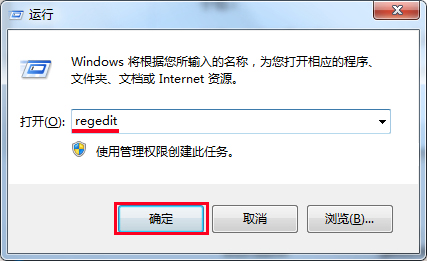
2、打开注册表编辑器后按以下地址查看:HKEY_LOCAL_MACHINE\SYSTEM\CurrentControlSet\services\msahci,然后双击“Start”,如下图所示:
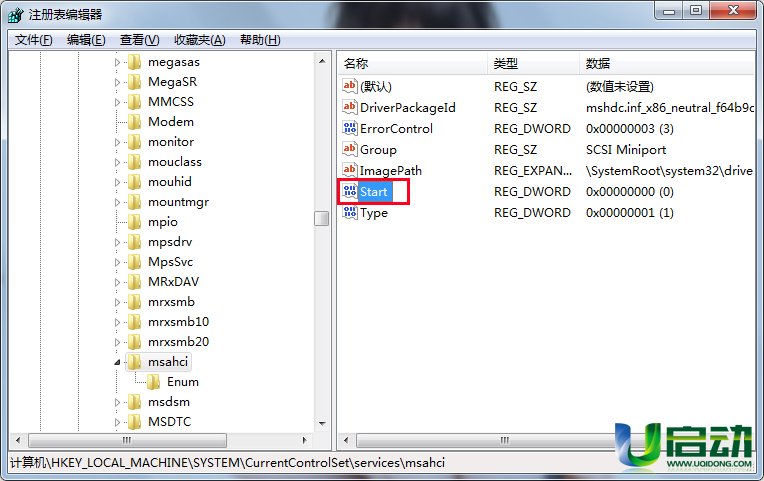
3、在弹出的窗口中,将默认的数值数据值“3”改为“0”,点击“确定”,如下图所示:
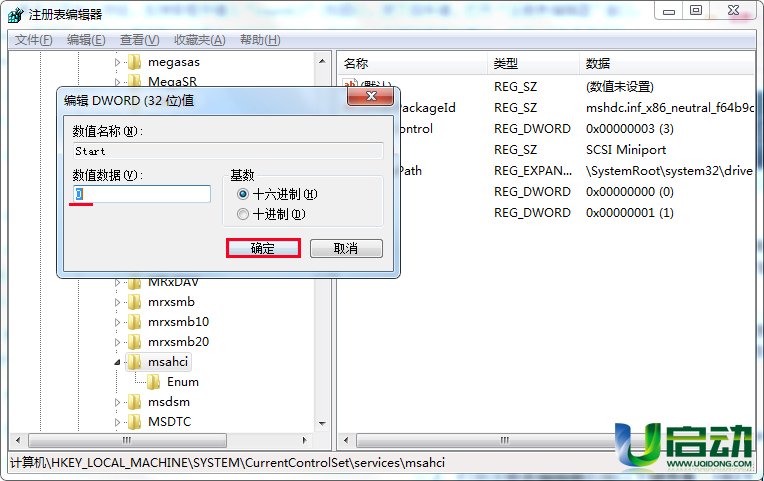
4、修改完注册表值后重启电脑,进入bios将硬盘模式改为achi,按F10保存并退出(注意:由于不同的主板进入bios的快捷键和调节achi项的位置有所不同,大家可以查看随机附带的说明书),如下图所示:
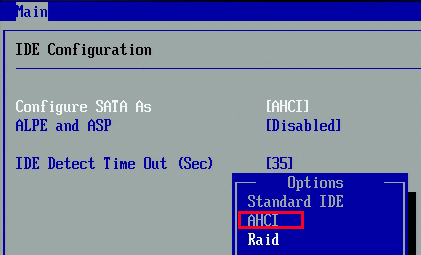
按照上面所描述的修改注册表值和硬盘模式后,重启电脑就可以正常进入系统了。到此修改sata硬盘的achi模式导致无法进入系统的解决办法就介绍到这里了。

